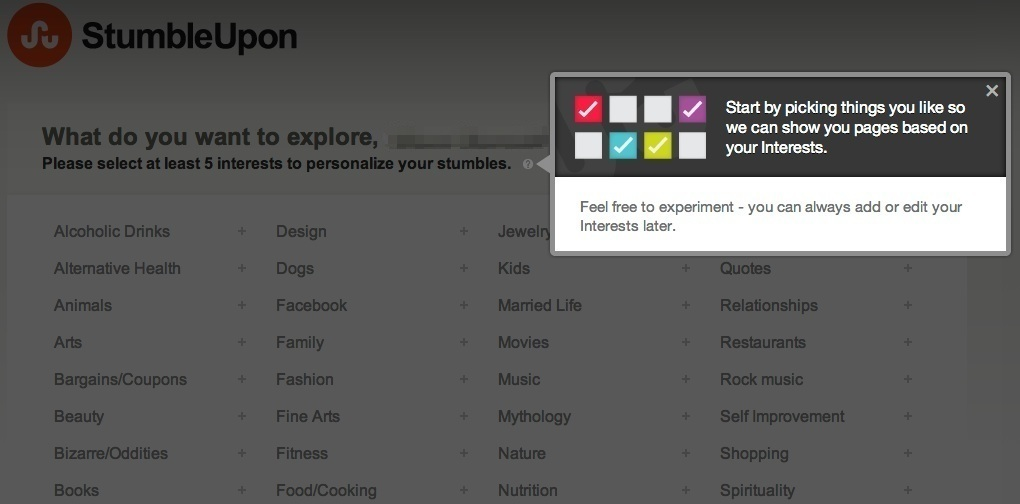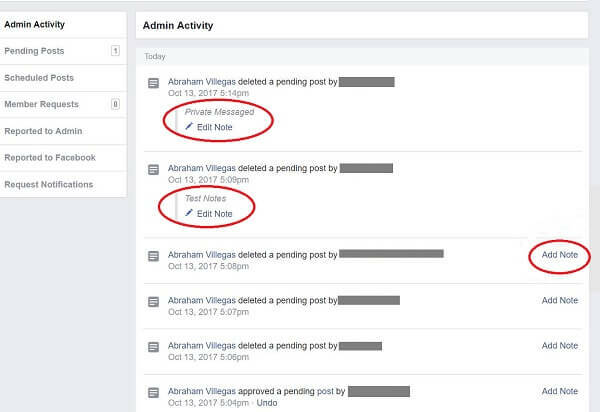Pregledavanje i brisanje povijesti pregledavanja Microsoft Edgea u sustavu Windows 10
Windows 10 Microsoft Edge / / March 18, 2020
Ažurirano dana

Za one od vas koji su svoje računalo ažurirali na Windows 10 i novi su u OS-u, evo kratkog savjeta o tome kako pregledati i izbrisati svoju povijest pregledavanja u Edgeu.
Windows 10 uključuje Microsoftov novi web preglednik pod nazivom Microsoft Edge. Za one od vas koji imaju ažurirali vaše računalo na Windows 10 i novi su u OS-u, evo kratkog savjeta o načinu pregleda i brisanja povijesti pregledavanja.
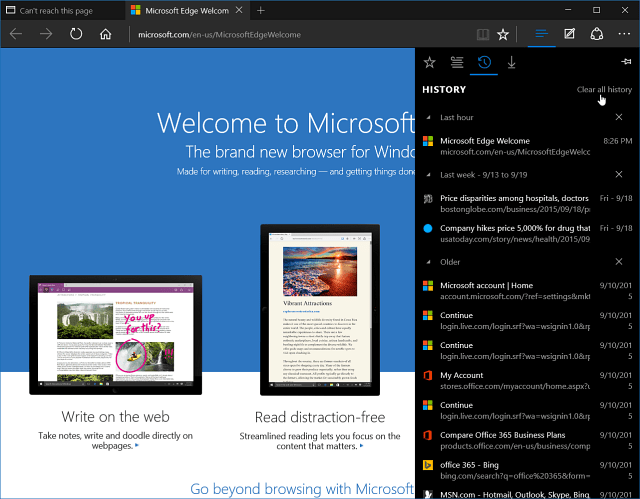
Pregledavanje i brisanje povijesti preglednika Microsoft Edge
Većina modernih preglednika danas je standardizirala tipkovni prečac CTRL + SHIFT + DELETE za pristup opcijama privatnosti preglednika. Odatle možete očistiti povijest pregledavanja, kolačiće, predmemorirane podatke i datoteke, lozinke i povijest preuzimanja.
Za pristup dodatnim postavkama pomoću Microsoft Edge, kliknite gumb Hub u gornjem desnom kutu. Zatim odaberite ikonu Povijest (onu koja izgleda kao sat.) Koja će vam dati popis povijesti koji je organiziran u posljednji sat, dan i tjedan.
Ovaj organizirani popis povijesti olakšava pronalazak nečega. Znate, kad imate one "U redu, gdje sam sada čitao taj članak?" trenutaka.
Ako se želite riješiti povijesti, to možete učiniti selektivno klikom na gumb "X" pored svake stavke.
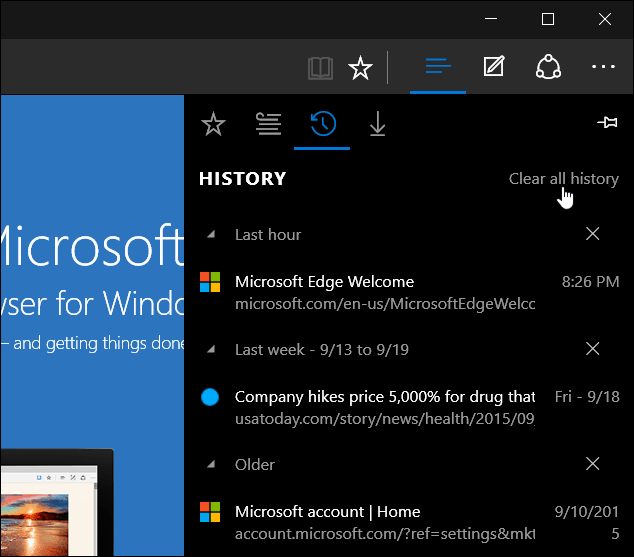
Ili možete izbrisati sve klikom Očistite svu povijest. Odabirom ćete dobiti više mogućnosti za ono što želite izbrisati - osim samo web-lokacija koje ste posjetili. Na primjer, možete izbrisati lozinke, kolačiće, preuzimanja i još mnogo toga. Samo odaberite ono što se želite riješiti i kliknite gumb Čisto dugme.
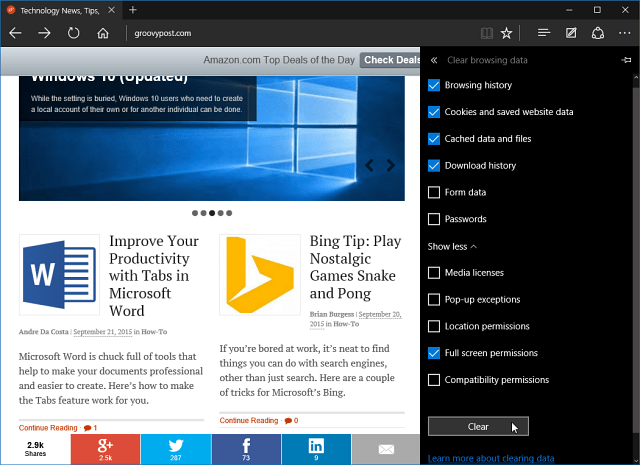
Ako ne želite pregledavati povijest pregledavanja, a samo želite izbrisati i ostale stavke poput kolačića, zaporki i još mnogo toga, možete pokušati.
Odaberite ikonu Više radnji (...) elipsa u gornjem desnom kutu i odaberite Postavke.

Zatim se malo pomaknite prema dolje i odaberite Odaberite što želite očistiti pod zaglavljem Izbriši podatke pregledavanja. Tada ćete moći proći i odabrati stavke koje želite da se riješite.
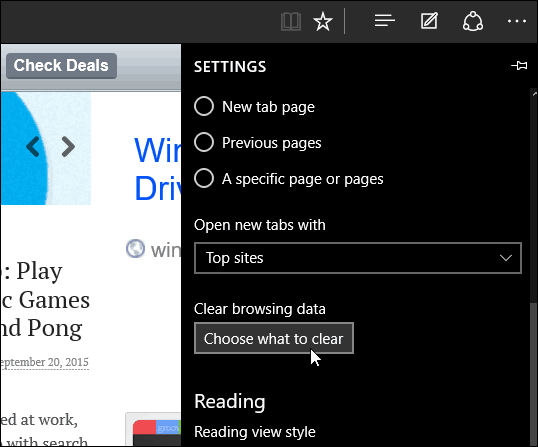
To je sve. Microsoft Edge i dalje je u tijeku, a očekujemo da ćemo dodavanje podrške za proširenja vidjeti u nadolazećem ažuriranju ove jeseni - Prag 2 koji je trenutno dostupan za testiranje na Windows Insidersu.